Cum să faci un formular protejat prin parolă în WordPress (pas cu pas)
Publicat: 2018-10-10Doriți să preveniți trimiterile de formulare nedorite? Cel mai bun mod de a face acest lucru este să vă protejați parola din formularul WordPress.
În acest articol, vă vom arăta două moduri de a proteja prin parolă formularele WordPress.
Iată câteva linkuri rapide, astfel încât să puteți verifica ce metodă doriți să utilizați pentru a vă proteja formularele WordPress:
- Cum să vă protejați formularul prin parolă în Editorul WordPress
- Cum să vă protejați prin parolă formularul utilizând suplimentul de blocare a formularelor
De ce să protejați prin parolă formularele WordPress?
Protejarea prin parolă a formularelor dvs. WordPress previne trimiterile nedorite ale formularelor. În acest fel, vă puteți asigura că numai persoanele autorizate vă pot accesa formularele WordPress.
Să aruncăm o privire la un posibil caz de utilizare a protejării formularului dvs. cu o parolă.
Imaginați-vă că acceptați trimiteri postate de oaspeți pe blogul dvs. utilizând suplimentul Postări trimise. Suplimentul Postări trimise vă permite să acceptați conținut generat de utilizatori, cum ar fi o postare pe blog sau orice altă formă de conținut de pe front-end-ul site-ului dvs., fără a permite utilizatorilor să se conecteze în zona dvs. de administrare.
Dacă permiteți tuturor să vă acceseze formularul de trimitere a postărilor, este posibil să primiți o mulțime de articole de calitate scăzută. Prin protejarea cu parolă a unui astfel de formular, puteți preveni trimiterile nedorite ale postărilor de oaspeți. Acest lucru se datorează faptului că numai persoanele cu parolă își vor putea trimite conținutul.
Acest lucru vă împiedică să vă pierdeți timpul examinând conținutul pe care nu îl veți folosi niciodată.
Acum să aruncăm o privire la cum să vă protejați formularele prin parolă în Editorul WordPress.
Cum să vă protejați formularul prin parolă în Editorul WordPress
Urmați acești pași pentru a vă proteja formularele prin parolă în editorul WordPress.
Pasul 1: Creați un formular nou în WordPress
Primul lucru pe care va trebui să-l faceți este să instalați și să activați pluginul WPForms. Pentru mai multe detalii, consultați acest ghid pas cu pas despre cum să instalați un plugin în WordPress.
Apoi, va trebui să creați un formular nou. Utilizând exemplul formularului nostru de trimitere post, consultați tutorialul nostru despre cum să creați un formular post trimitere.

După ce ați personalizat formularul pentru a vă satisface nevoile, adăugați-l la o postare sau la o pagină de pe site-ul dvs. web. Pentru ajutor cu acest pas, consultați acest tutorial despre cum să adăugați un formular la conținutul dvs. WordPress.
Pasul 2: Protejați-vă formularul prin parolă
Odată ce formularul dvs. este creat și publicat pe o postare sau pe o pagină WordPress, accesați tabloul de bord WordPress și accesați locul în care a fost publicat formularul dvs.
În caseta Publicare, găsită în Editorul WordPress, editați vizibilitatea paginii făcând clic pe Editare și alegând opțiunea Protejată cu parolă .
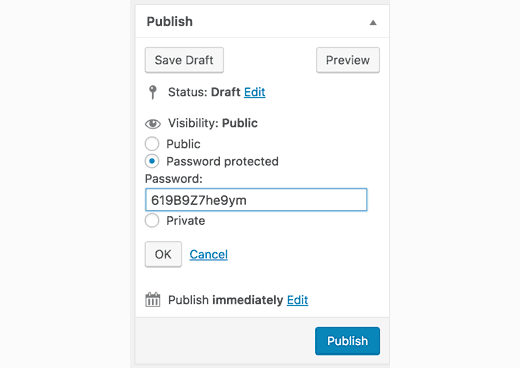
În câmpul Parolă , introduceți parola pe care doriți să o setați. Apoi faceți clic pe OK și actualizați postarea.
Acum puteți oferi persoanelor pe care doriți să le completeze formularul de pe site-ul dvs. web și să posteze conținut, parola, astfel încât să vă poată vizualiza pagina protejată și să-și trimită formularul. Și amintiți-vă, puteți face acest lucru pentru orice formular WordPress pe care îl creați pe site-ul dvs. web.
Acum să aruncăm o privire asupra modului de utilizare a suplimentului WPForms Form Locker pentru a vă proteja prin parolă formularele WordPress.
Cum să vă protejați prin parolă formularul utilizând suplimentul de blocare a formularelor
Urmați acești pași pentru a vă proteja prin parolă formularele WordPress cu suplimentul Form Locker.
Pasul 1: Creați un formular nou în WordPress
Primul lucru pe care va trebui să-l faceți este să instalați și să activați pluginul WPForms. Pentru mai multe detalii, consultați acest ghid pas cu pas despre cum să instalați un plugin în WordPress.
Apoi, accesați WPForms »Addons și găsiți Addon Form Locker .
Instalați și activați suplimentul Form Locker.
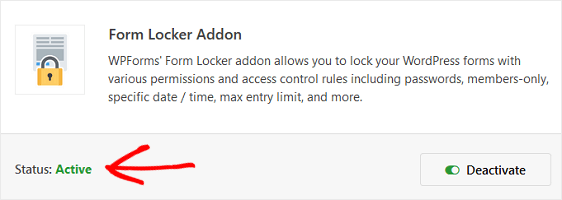
Odată ce add-ul dvs. WPForms Form Locker este activ, va trebui să creați un formular nou. Utilizând exemplul formularului nostru de trimitere post, consultați tutorialul nostru despre cum să creați un formular post trimitere.


Dacă doriți să creați un alt tip de formular pe site-ul dvs. web și să îl protejați cu o parolă, consultați suplimentul Form Templates Pack și alegeți dintre peste 100 de șabloane predefinite.
Pasul 2: Configurați setările de blocare a formularelor
După ce formularul dvs. este personalizat pentru a satisface nevoile dvs., accesați Setări » Form Locker din Editorul de formulare.
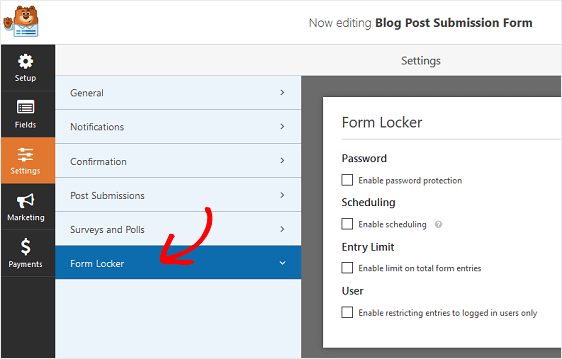
Pentru a vă proteja prin parolă formularul nou creat, bifați caseta de selectare Activare protecție parolă din secțiunea Parolă .
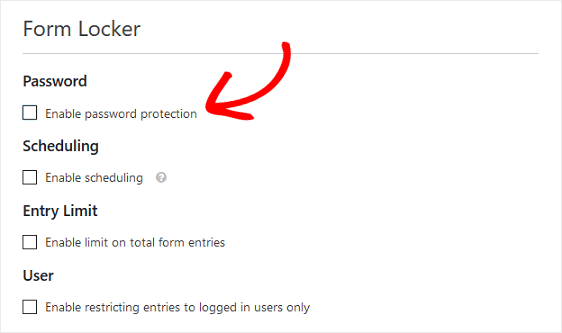
Când faceți acest lucru, va apărea un nou ecran în care puteți configura setările de protecție a parolei.
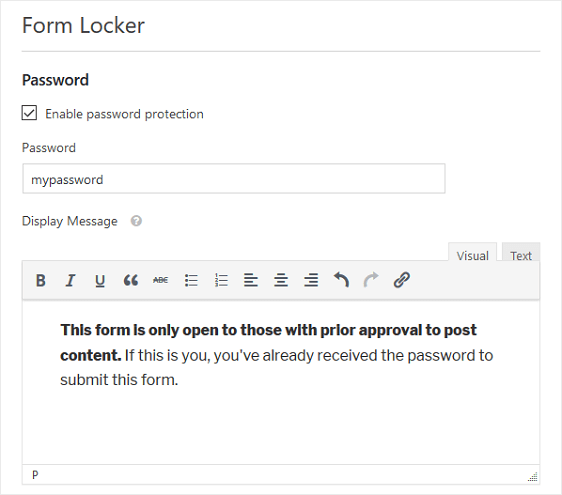
Aceste setări ale formularului includ:
- Parolă: aceasta este parola pe care trebuie să o introducă oamenii înainte de a trimite un formular pe site-ul dvs. web.
- Afișați mesajul: acesta este mesajul care va apărea deasupra câmpului Parolă, astfel încât oamenii să știe că formularul dvs. este protejat și necesită o parolă pentru trimitere.
Faceți clic pe Salvare .
Iată cum va arăta formularul WordPress protejat prin parolă în partea frontală a site-ului dvs.:

Odată introdusă parola corectă, formularul dvs. WordPress va apărea pentru ca vizitatorul site-ului dvs. să îl completeze și să îl trimită.
Marele lucru legat de această opțiune este că nu trebuie să protejați întreaga pagină cu o parolă, așa cum faceți atunci când protejați prin parolă formularele folosind Editorul WordPress.
În schimb, oamenii pot vedea în continuare conținutul, cum ar fi o postare pe blog, fără a fi nevoie să aveți o parolă. Vizitatorii site-ului dvs. vor avea nevoie de parolă numai dacă doresc să trimită formularul. Acest lucru îmbunătățește experiența utilizatorului și te face mai transparent.
La urma urmei, oamenii nu vor să simtă că le ascunzi conținut.
Cum se ascunde pagina din motoarele de căutare
Pentru a ține departe utilizatorii nedoriti de accesarea paginii în care ați adăugat un formular protejat prin parolă în rezultatele căutării, vă recomandăm să ascundeți pagina de motoarele de căutare.
Pentru aceasta, găsiți fișierul robots.txt și adăugați următorul cod. Asigurați-vă că înlocuiți / pagina dvs. / cu adresa URL a paginii în cod.
User-agent: * Disallow: /your-page/
Pentru mai multe detalii, puteți citi cum să ascundeți o pagină de motoarele de căutare.
Cum să-ți ascunzi postarea de pe pagina de pornire
Dacă încorporați formularul protejat prin parolă într-o postare de blog, vă recomandăm să ascundeți postarea respectivă pentru a nu apărea pe pagina dvs. de pornire, permițând în același timp celorlalți să o vizualizeze dacă au adresa URL.
Pentru a ascunde postarea de pe pagina dvs. de pornire, puteți utiliza pluginul WP Hide Post. După activarea pluginului, accesați ecranul de editare a postării, unde veți găsi o nouă casetă meta denumită „Vizibilitate postare”.
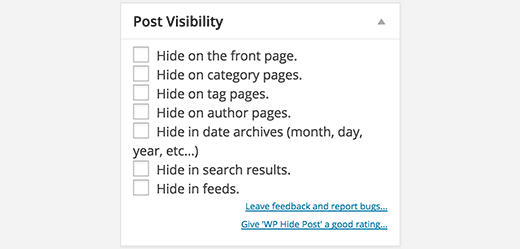
Faceți clic pe caseta de selectare de lângă Ascundeți pe prima pagină . Acum, numai persoanele cu adresa URL exactă a paginii dvs. web vă vor putea vedea formularul. În caz contrar, când cineva vă vizitează site-ul, nu va vedea postarea cu formularul de pe pagina dvs. de pornire.
In concluzie
Și iată-l! Acum știi cum să protejezi prin parolă formularele WordPress în două moduri foarte ușoare.
Dacă acceptați postări de oaspeți pe blogul dvs., puteți citi aceste 4 tactici pentru a atrage mai multe trimiteri de articole pentru oaspeți. Și dacă sunteți interesat să aflați despre alte modalități de a preveni trimiterile nedorite de formulare, consultați acest ghid detaliat pentru crearea formularelor de contact WordPress fără spam.
Și dacă încă nu sunteți sigur că WPForms este pentru dvs., verificați ce au alții despre cel mai bun constructor de formulare de contact pentru începători de pe piață astăzi.
Deci ce mai aștepți? Începeți astăzi cu cel mai puternic plugin pentru formulare WordPress.
Și nu uitați, dacă vă place acest articol, vă rugăm să ne urmați pe Facebook și Twitter.
